IntelliJ IDEA开发工具入门
IDEA介绍

IDEA特点
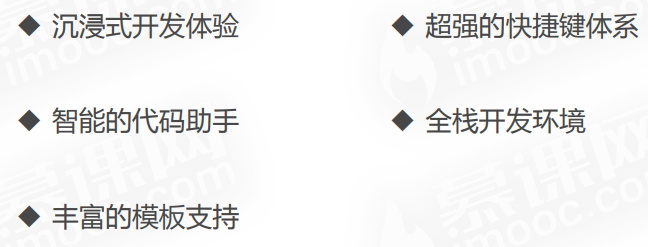
IDEA安装与初始化
官网:https://www.jetbrains.com/idea/
下载:
点击download
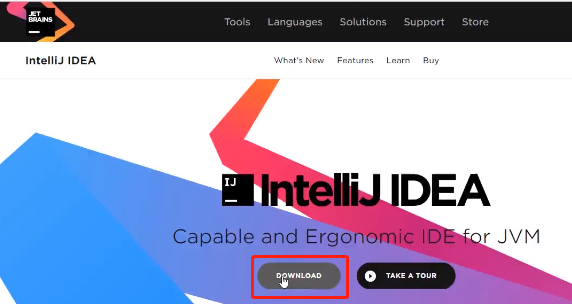
选择对应的系统的版本
community是社区版,免费,但功能不全
ultimate是商用版,功能齐全,收费,但是有免费试用30天.(可以购买,或自行搜索破解办法)
点击download
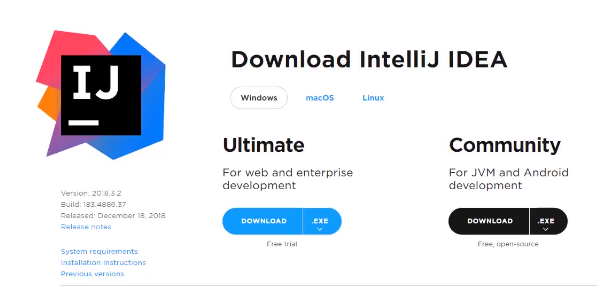
安装:
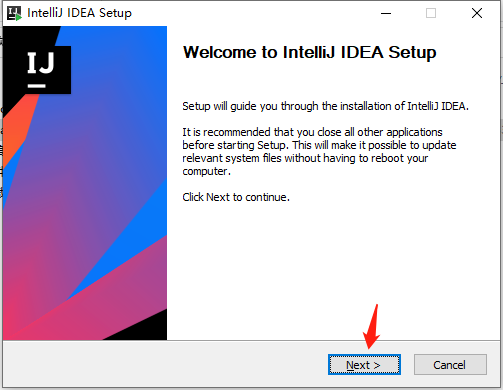
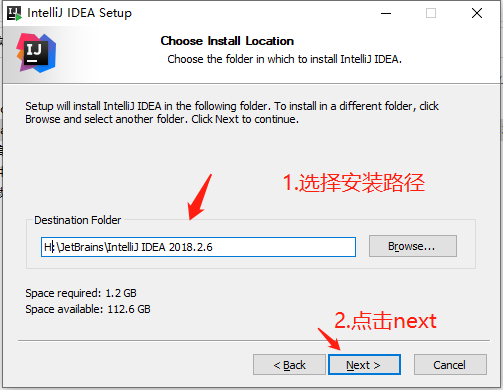
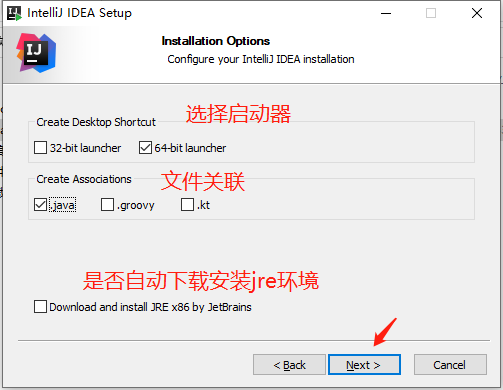
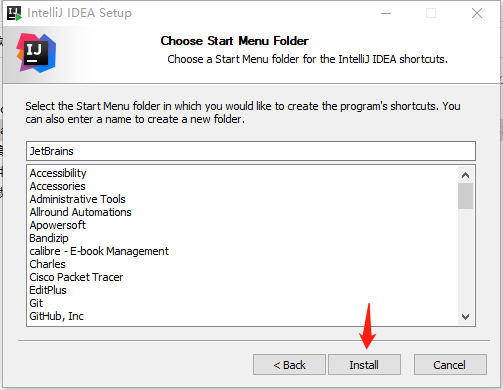
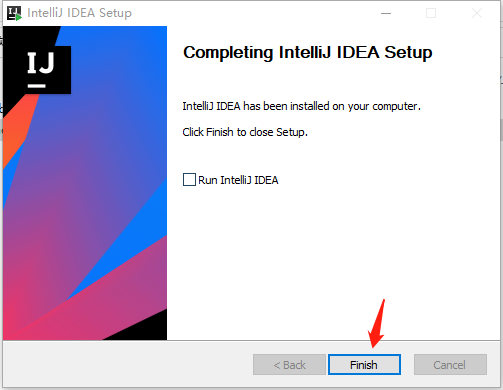
初始化:
安装好后,双击运行
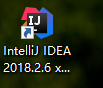
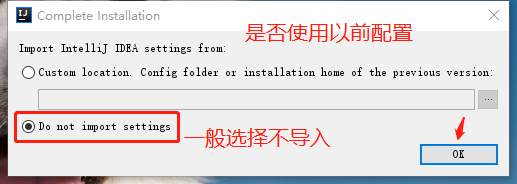
向下滚动文字到底部,点击accept
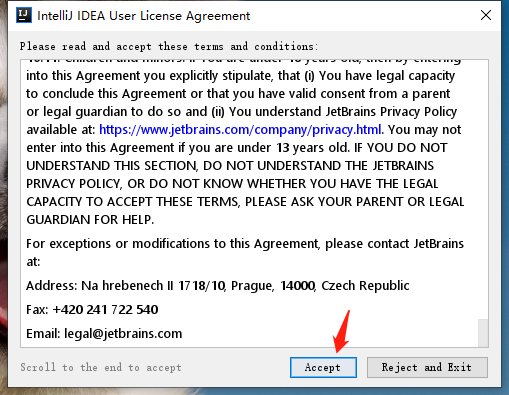
选择是否发送匿名操作数据协助用户体验调查
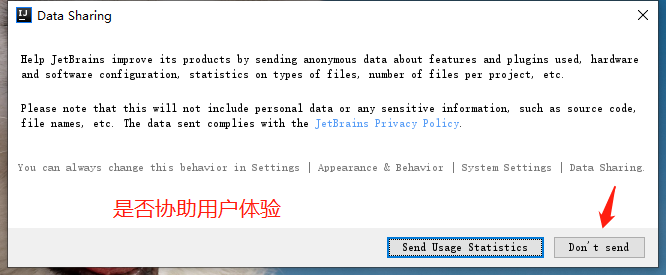
选择喜欢的主题
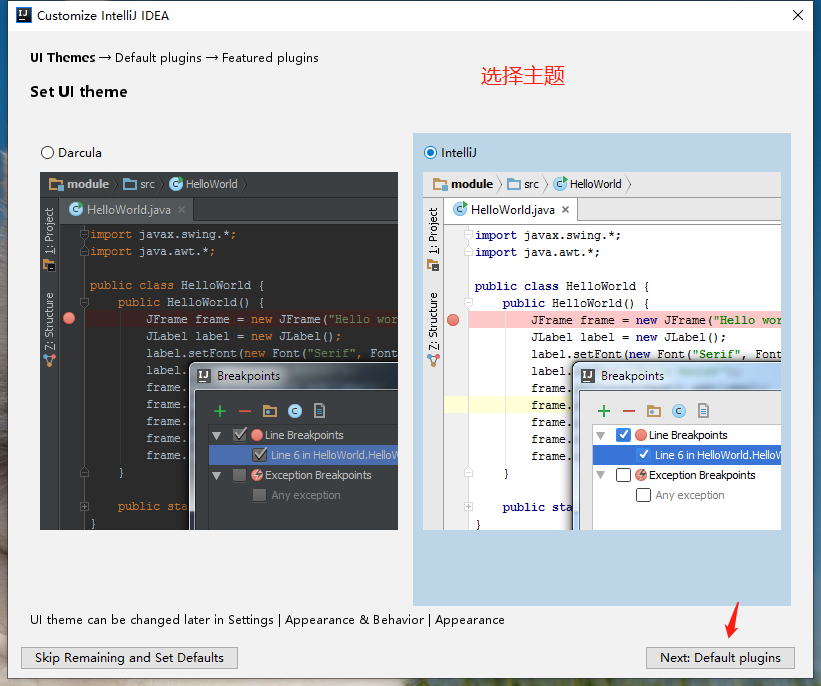
选择默认加载插件
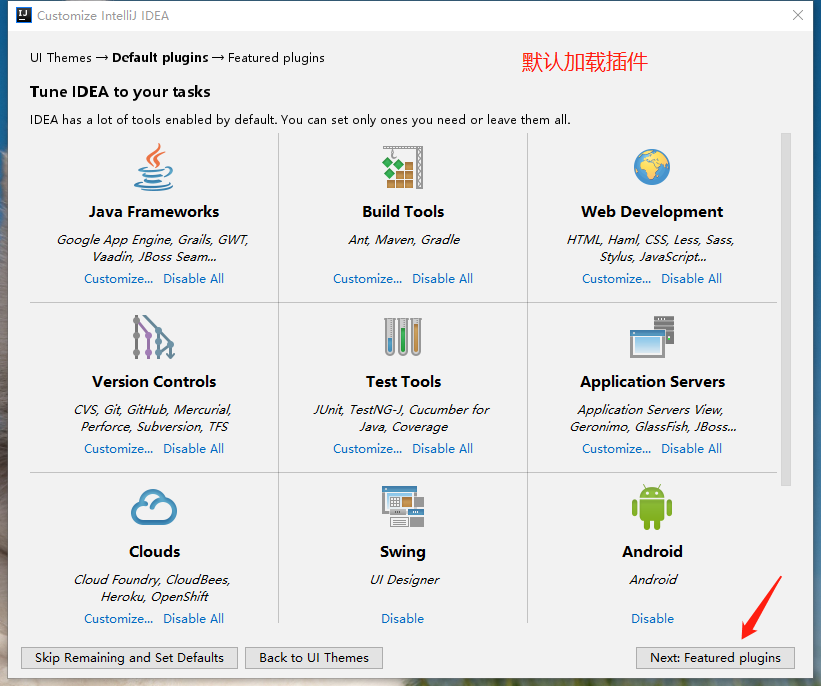
选择其他需要安装的插件.不需要其他插件可以直接点击下一步
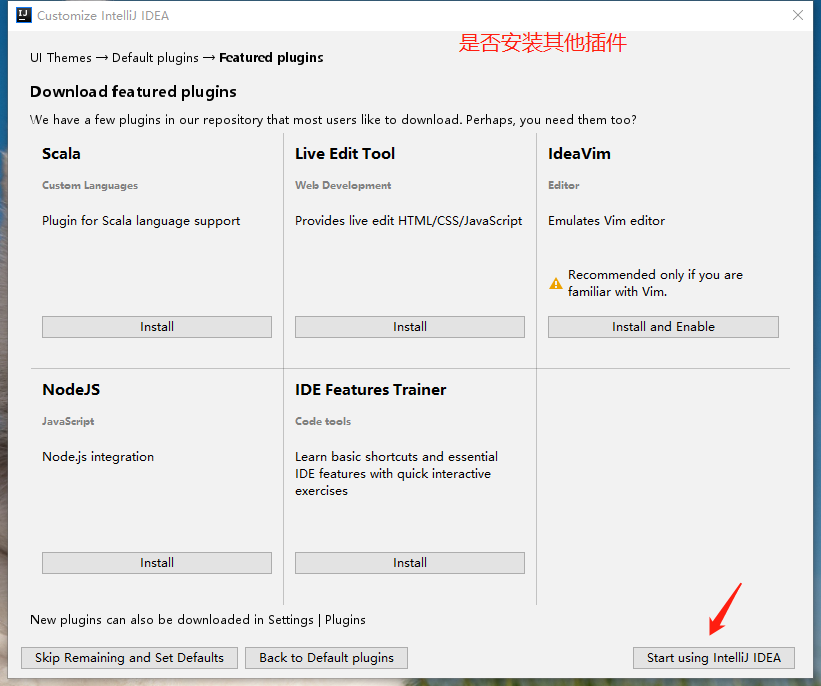
选择免费试用30天
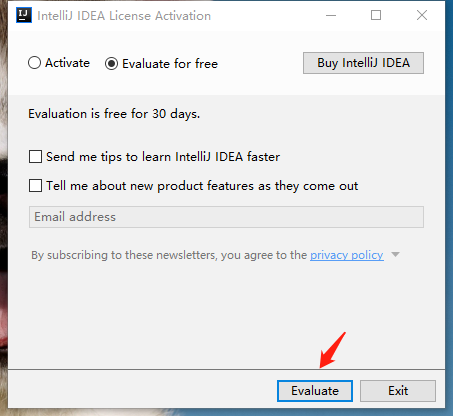
此时可以看到IDEA的加载页面
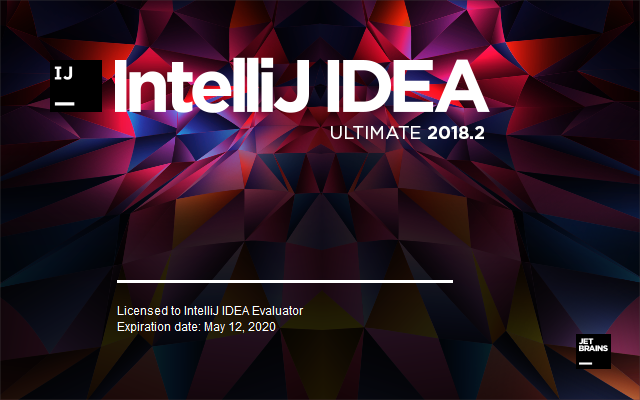
当看到下图页面,代表IDEA已经安装完成
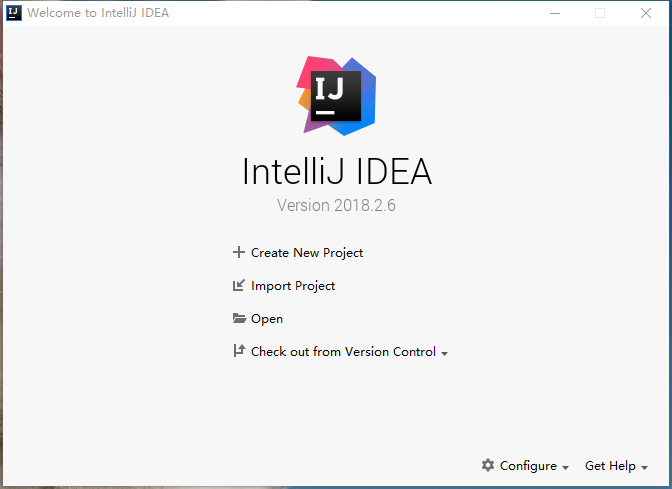
IDEA快速上手
创建一个新工程
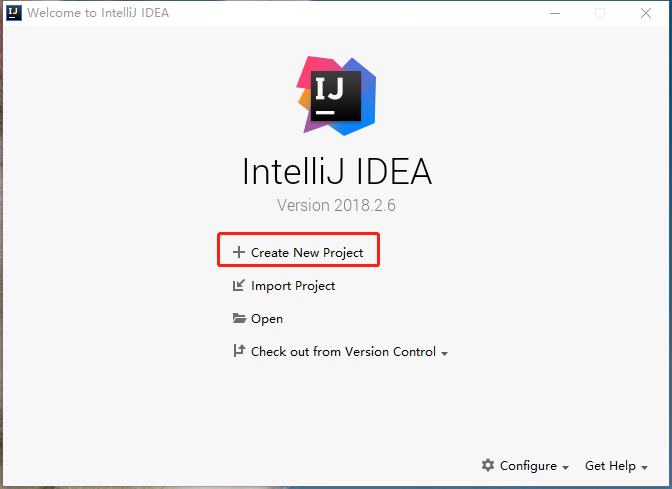
选择工程类型以及jdk路径
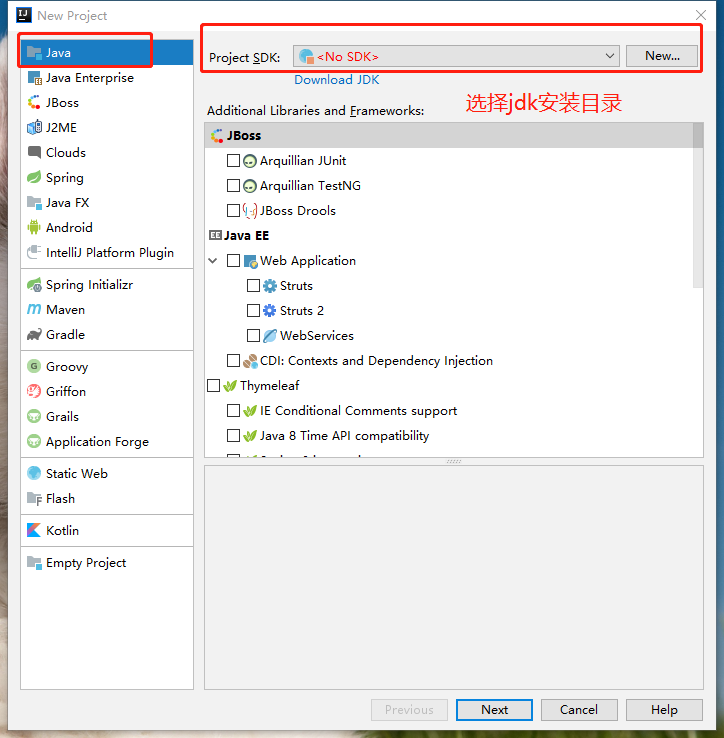
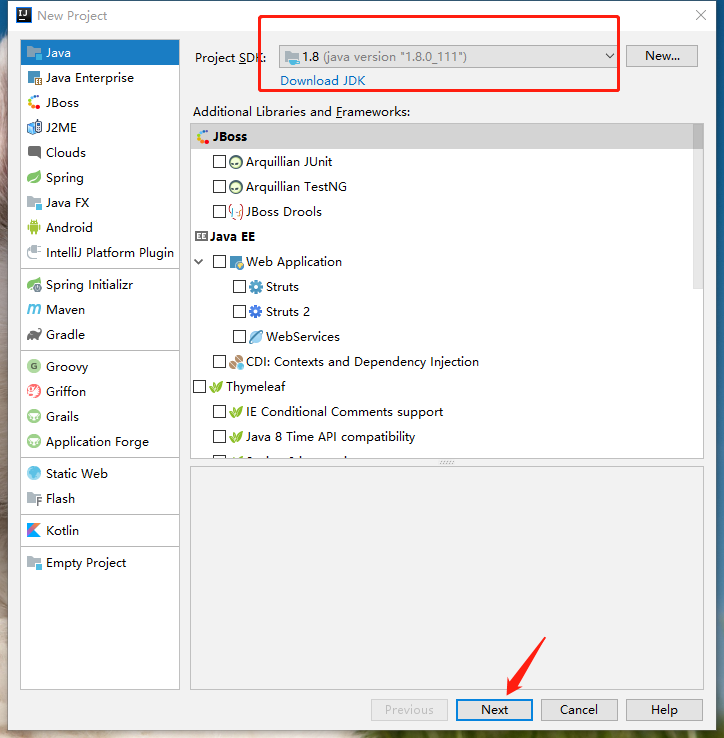
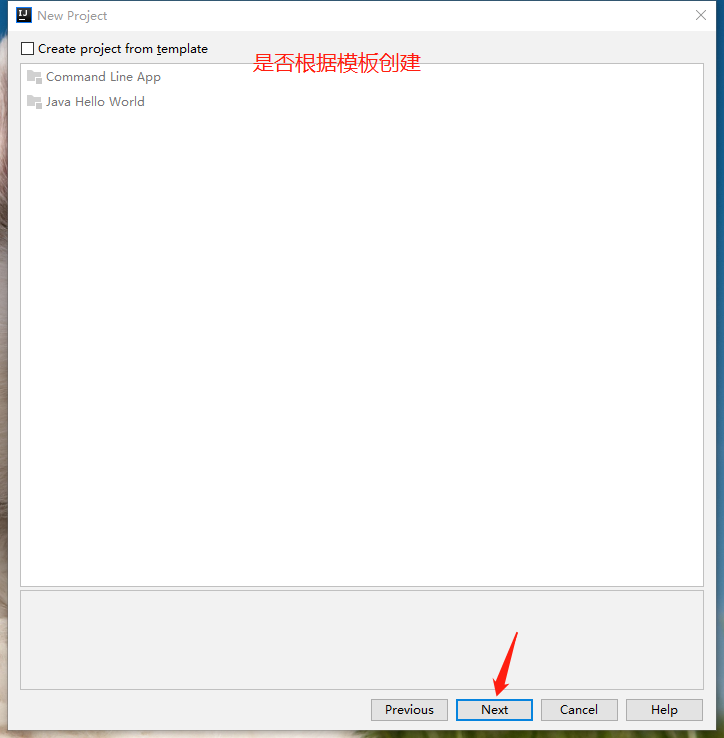
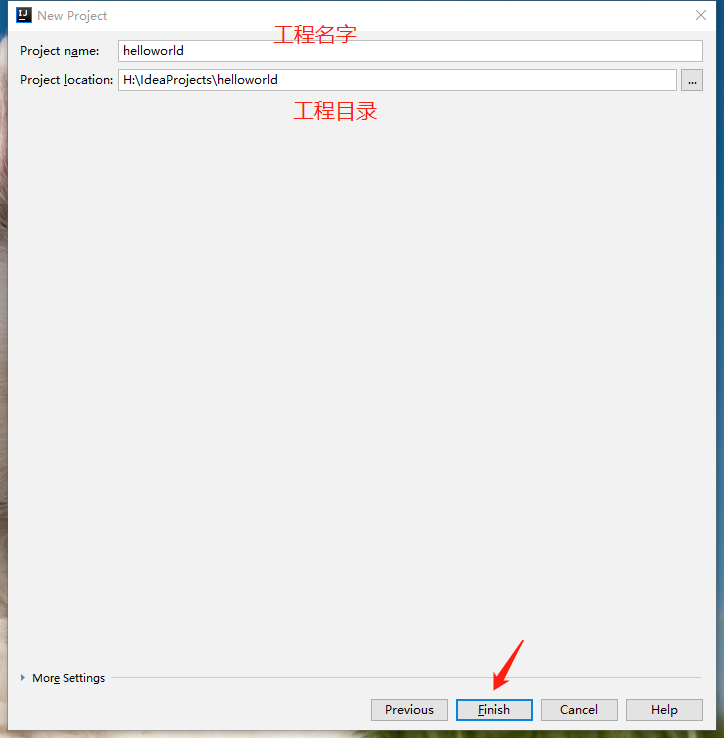
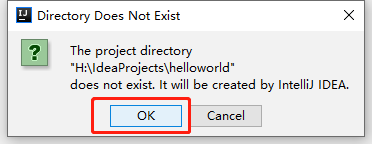
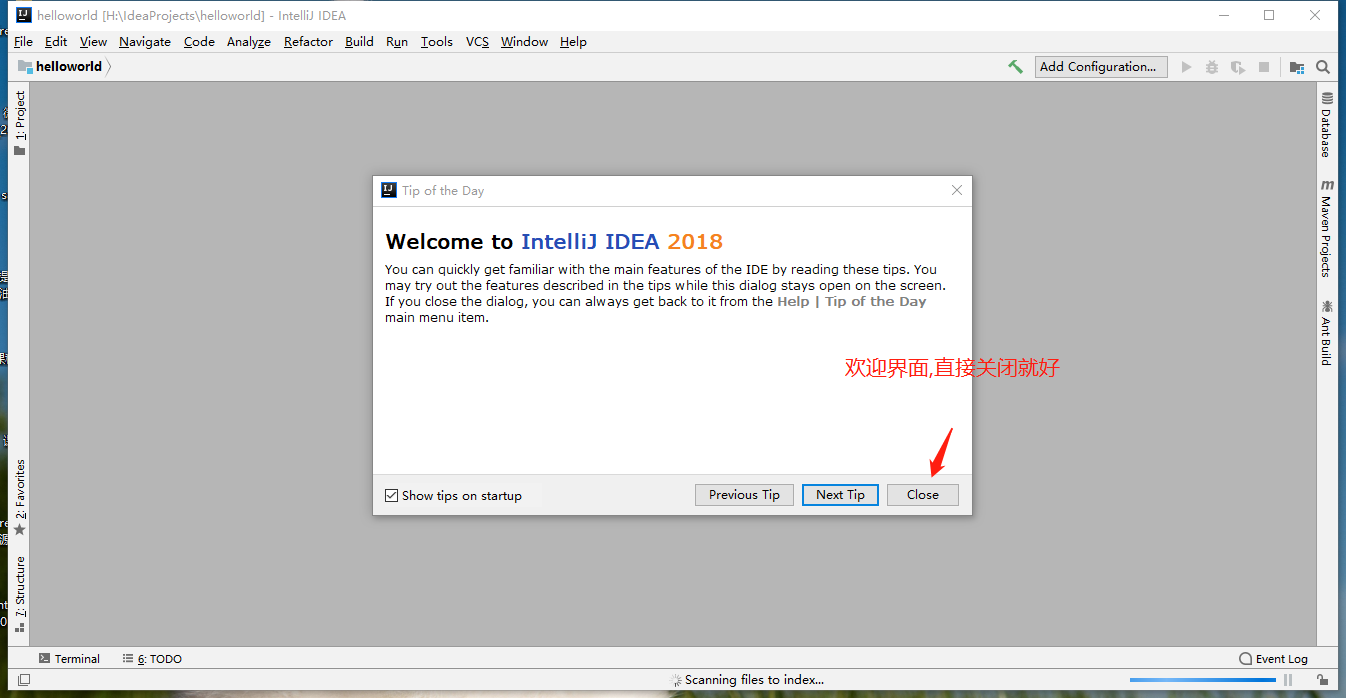
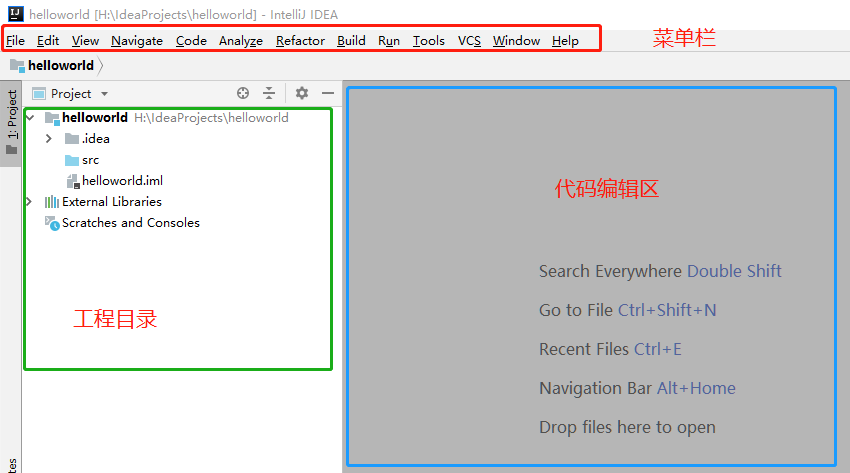
编写一个Java类体验一下
src目录上点击鼠标右键👉new👉Java Class

写好包名+类名,点击ok
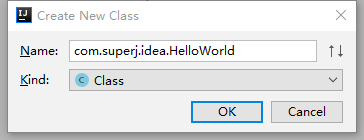
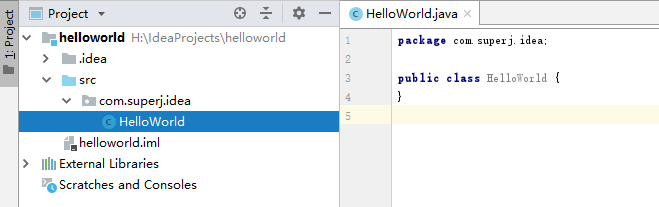
默认的字体有点小,我们来把字体调大
菜单栏及工程目录字体
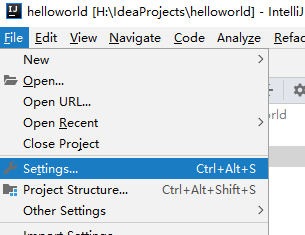
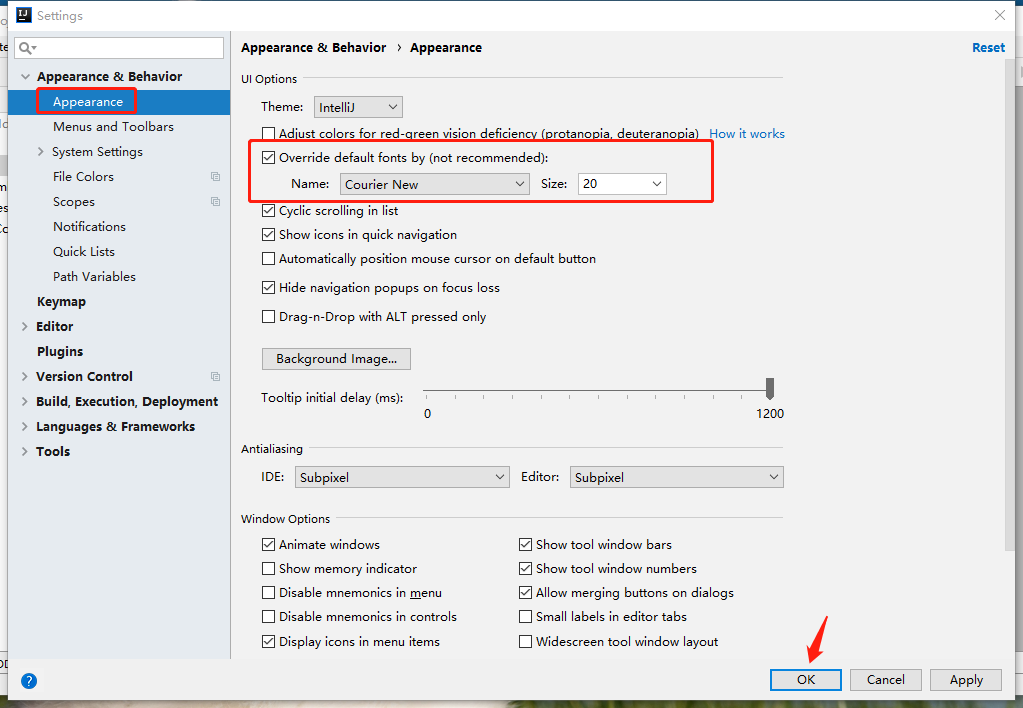
代码区字体
files👉setting
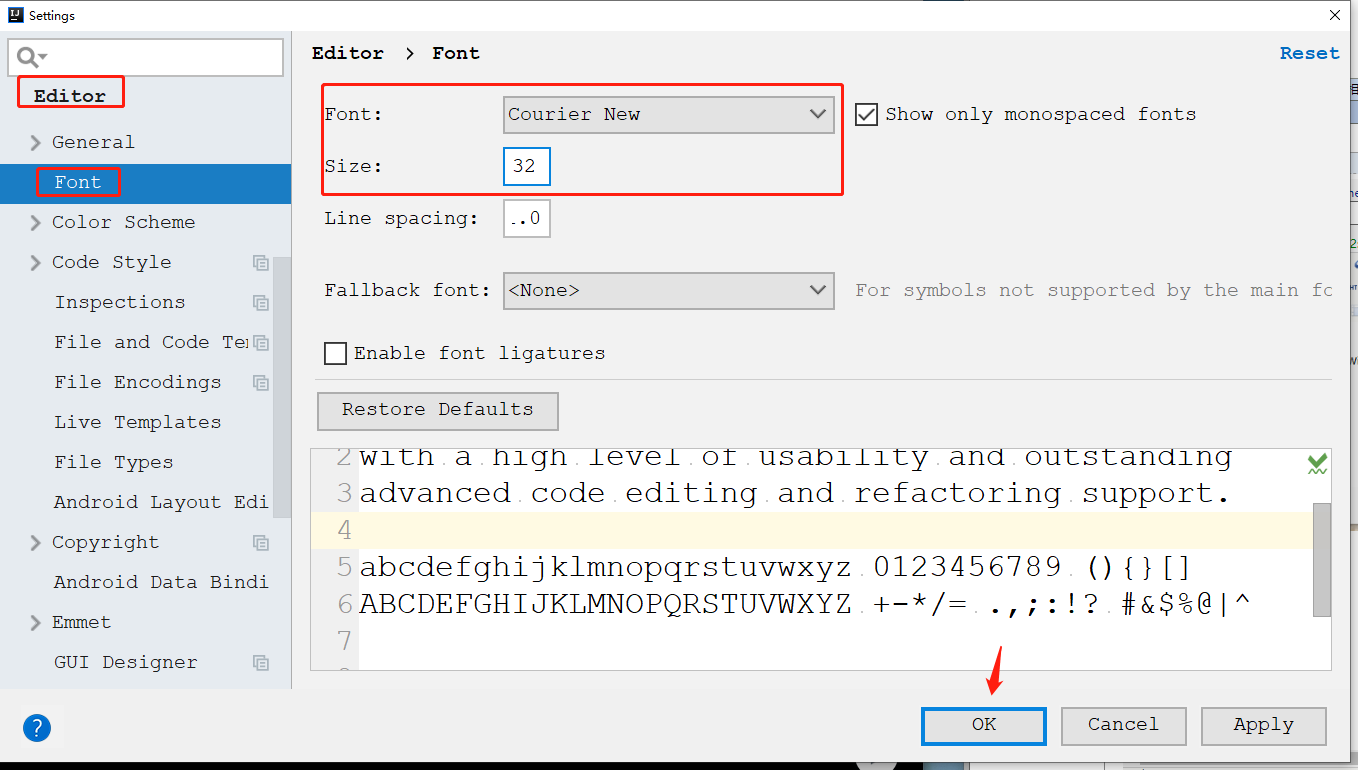
在代码区输入psvm,回车,会自动生成主方法(Live Templa)
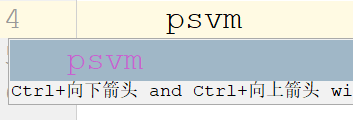
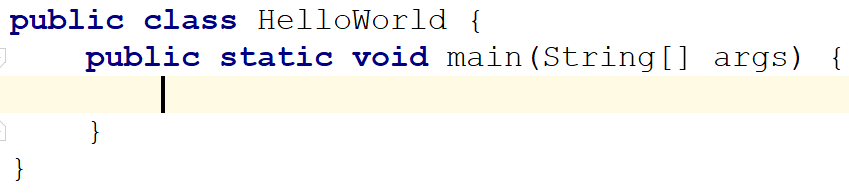


ctrl+shift+回车,会自动将光标移动到下一行


如果没有错误,idea会将代码的更改自动保存并编译
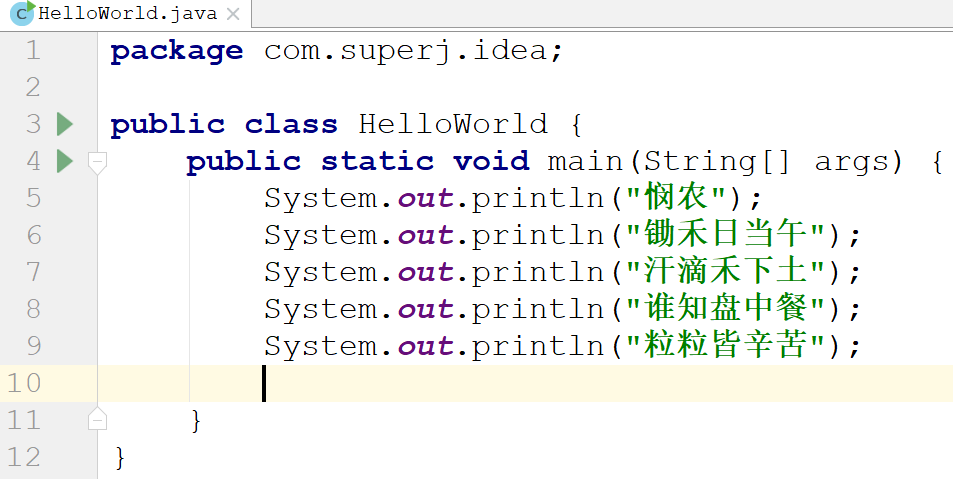
代码区空白处点击鼠标右键👉Run *** 或 快捷键ctrl+shift+F10来运行程序
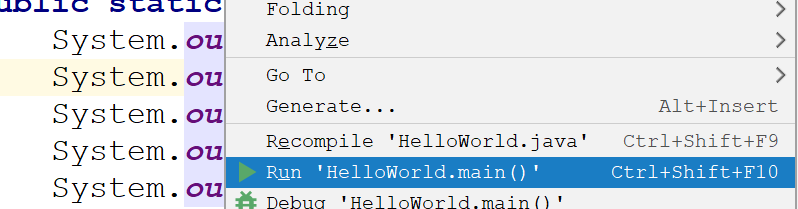

自动生成get和set方法
快捷键 alt+insert
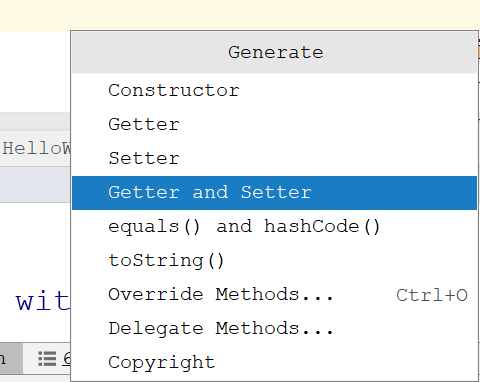
选中后回车
默认选择第一项

按ctrl+A 将所有项旋转
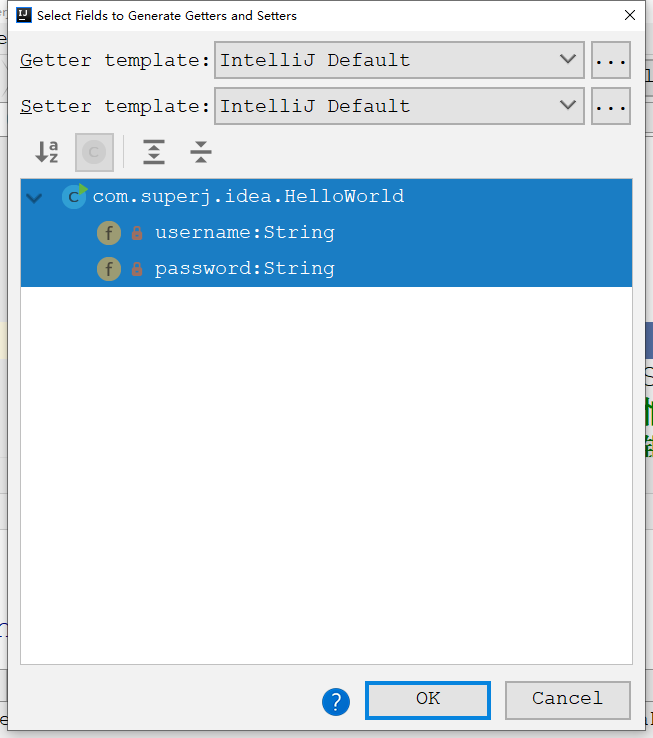
点击 ok 或回车,会自动生成get和set方法
同样的方法也可以自动生成构造函数,重写方法
例如:重写tostring方法
alt+insert
直接按t,会自动找到tostring,回车,再回车即可

有了丰富的快捷键,我们使用鼠标的机会会减少很多,从而提升编码效率
IDEA快捷键
1)窗口
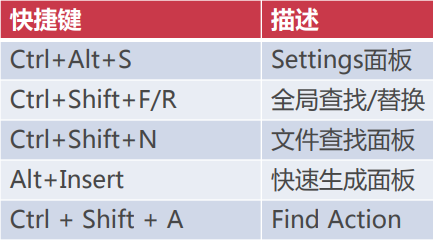
ctrl+ f 当前文件查找
ctrl + r 替换
ctrl + z 撤销操作
ctrl + shift + f 在当前工程全局查找
ctrl + shift + r 在当前工程全局替换
ctrl + shift + a 面板的快速定位,快速定位某些功能
2)代码
编辑

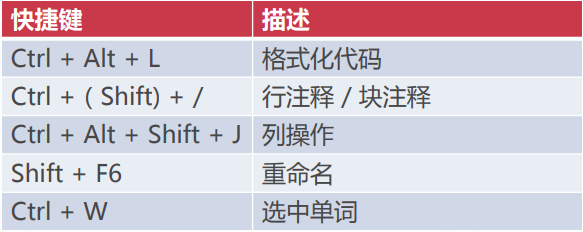
ctrl + w 每按一次都会向外扩选
ctrl + w 选中单词后,用ctrl + alt + shift + J 会选中所有单词,这时修改会将工程中所有该单词都修改
而shift + F6只会修改当前变量所影响的代码
按住shift + 方向键 可以选中代码块
ctrl + shift + 回车 可以自动添加结尾分号,再次按光标移动到下一行
alt + 回车 提示
快速定位
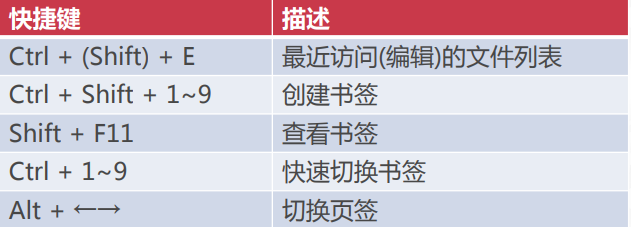
书签只能在自己工程中定义,如果是jar包中的文件定义书签,只会显示在第一行(有的版本没这个问题?)
shift + f11 可以查看当前创建的所有标签,可以通过上下方向键来快速访问
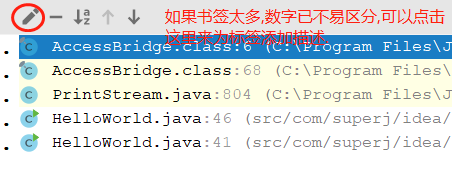
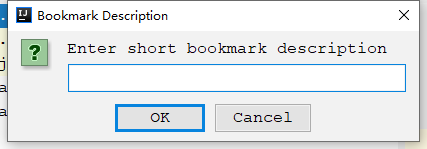
ctrl + g 快速跳转到某行
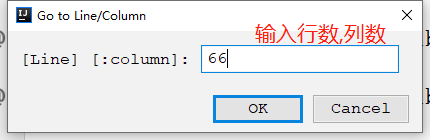
按住ctrl + 鼠标点击,可以查看源代码
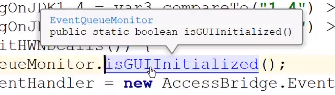
ctrl + n 打开指定的类
ctrl + shift + n 快速打开指定文件
ctrl + shift + f 快速查询字符
3)Live Template
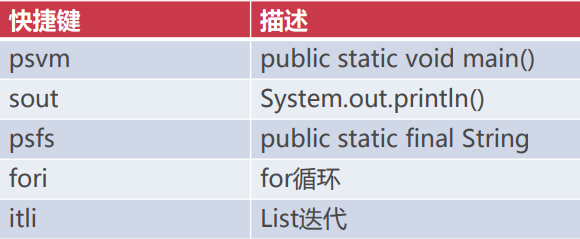
需要输入多个参数的,修改好一个参数后,回车,可以编辑下一个参数.
自定义Live Template
ctrl + shift + a 输入live 选则第三项 回车
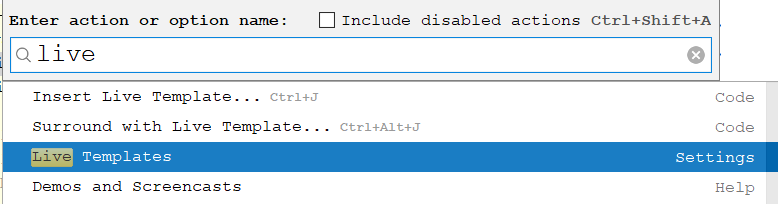
点击面板右上角➕
选择 live templates
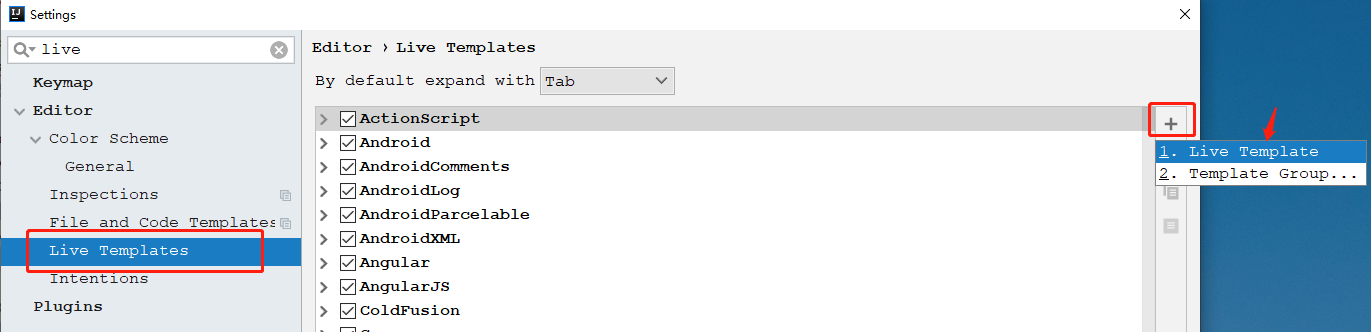
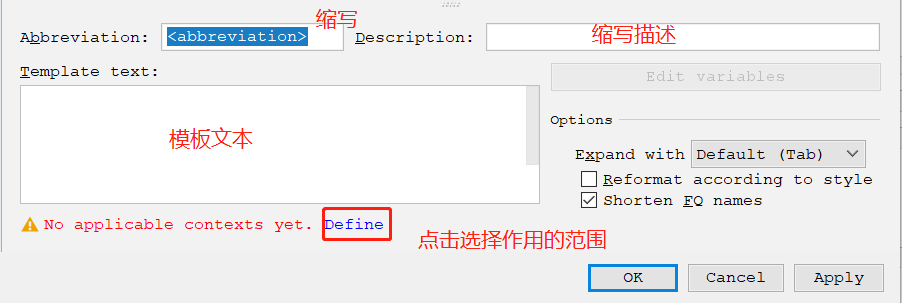
静态模板

增加动态变量

4)调试、运行与打包
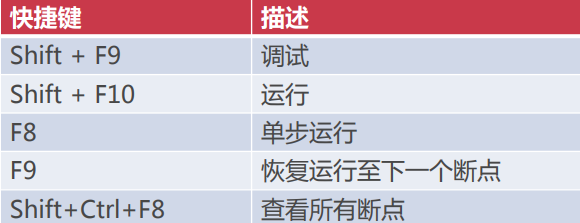
调试和运行
调试和运行的区别是在遇到断点后,是否会暂停
F8 一行一行往后执行
F9 或点击下图按钮,可以直接走向下一个断点

打包
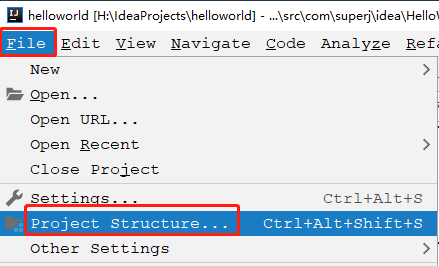
根据具体情况选择打包成哪种
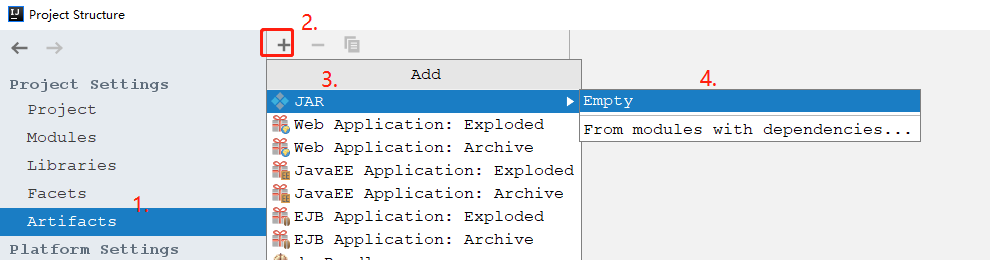
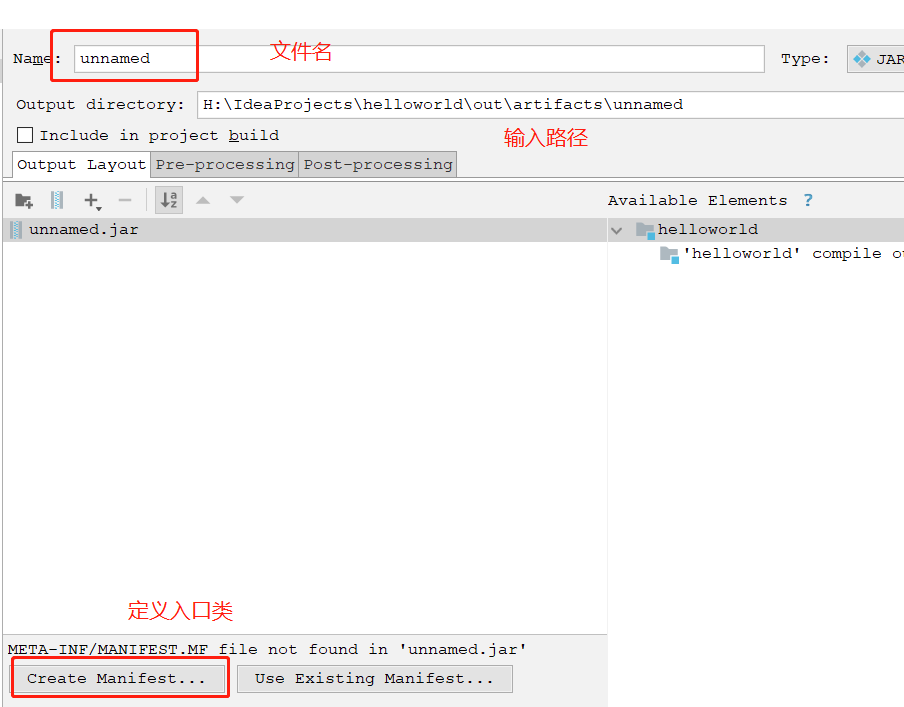
定义入口类
选中工程目录
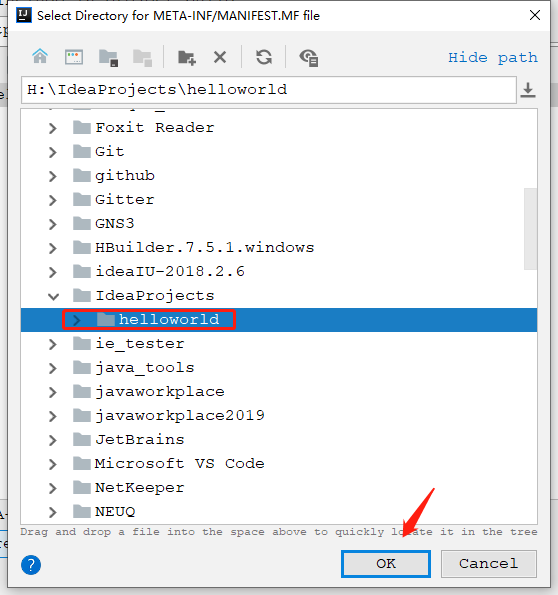
选择入口类

选好后点ok
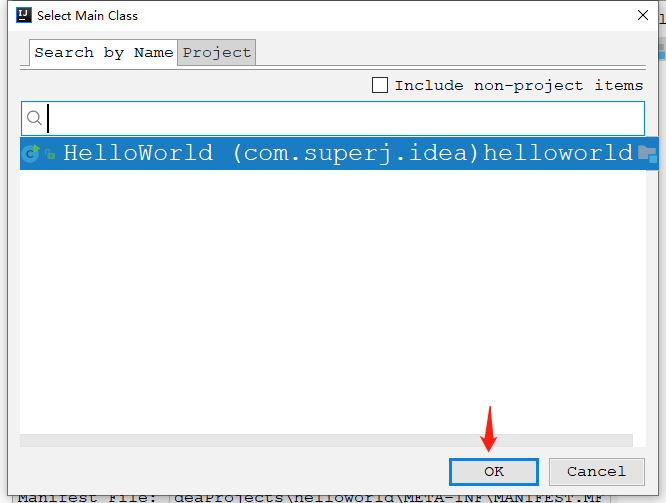
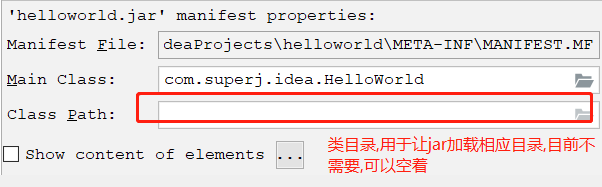
将右侧编译好的类打入jar包(双击即可加到左边)

打包好后的文件

版本号 + 入口类路径
生成jar包
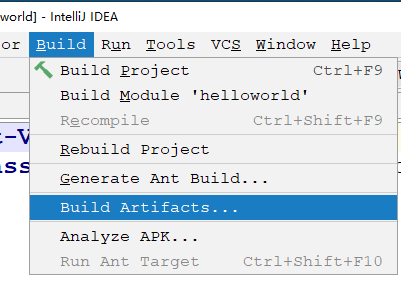
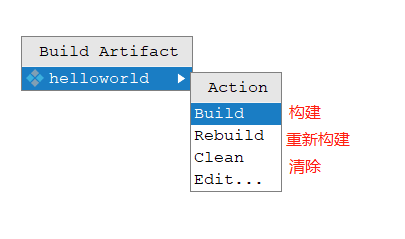
jar包成功生成
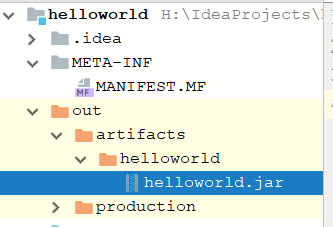
在文件管理器中打开jar包所在目录


地址栏中输入cmd回车进入命令行,运行jar包
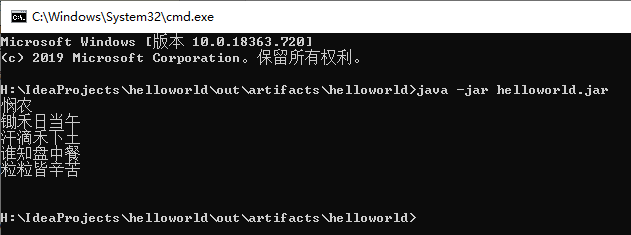
IDEA快速开发Web应用
创建一个新工程
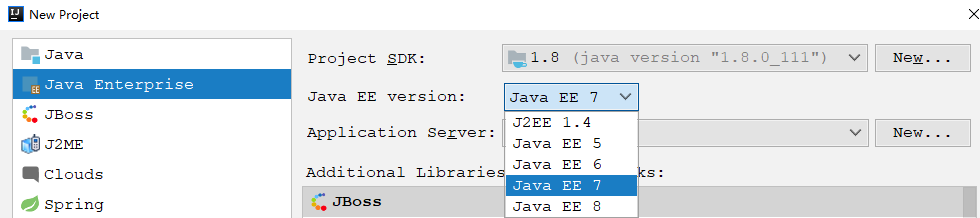
tomcat8.5 对应Java EE7 tomcat9对应Java EE8
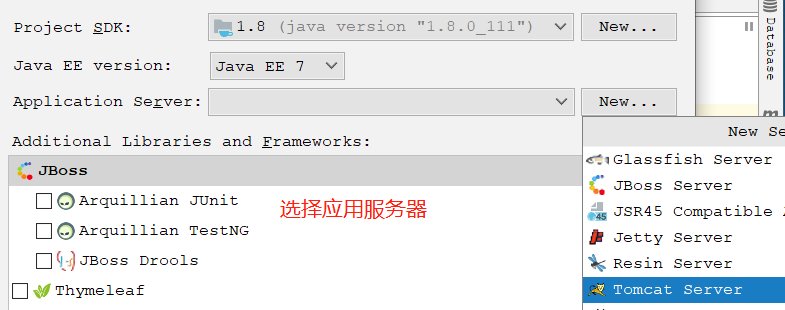
设置好tomcat的安装目录和基本目录
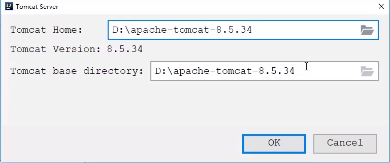
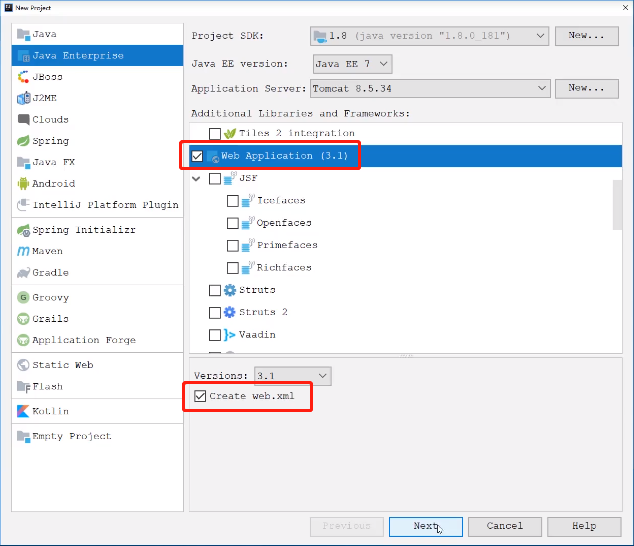
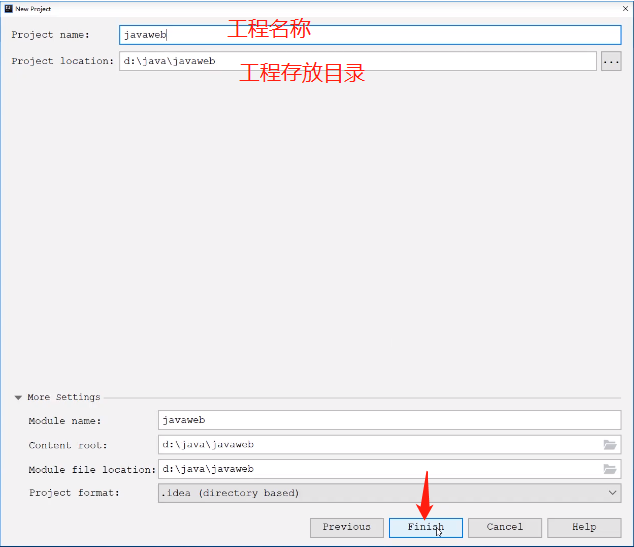
这样就生成了javaweb运行的完整结构
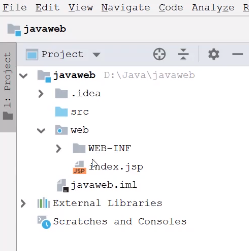
编写好页面,启动tomcat
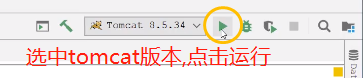
idea会自动将浏览器打开,并访问默认首页
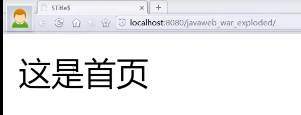
idea做了什么?
在点击运行后,idea会生成一个out目录,里面保存了java工程的完整目录

运行的时候也是读取out目录来进行项目的发布
修改上下文路径
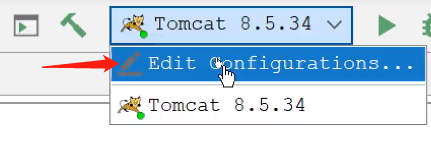

再次运行,可以发现上下文已经变更

idea暂不支持热部署(运行时修改代码.刷新后显示更新后页面)
给idea设置热部署
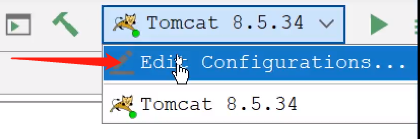
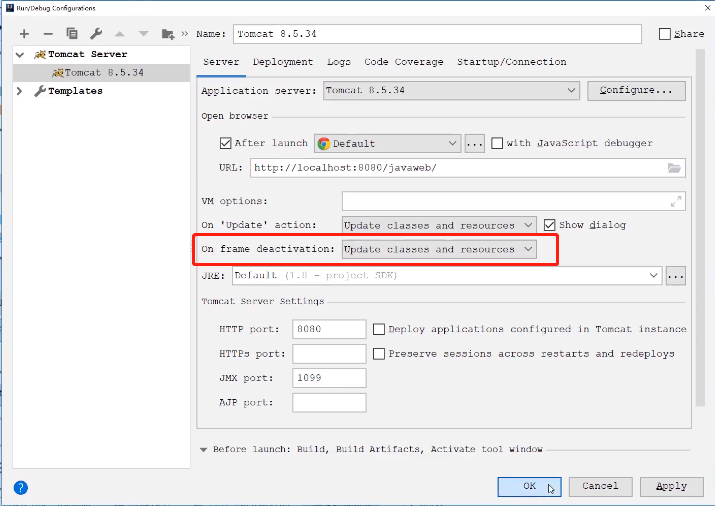
在src中创建servlet
file👉new👉servlet
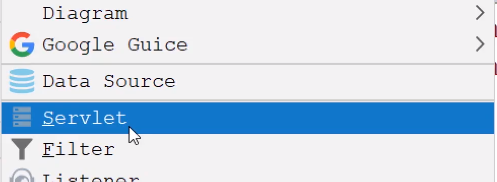
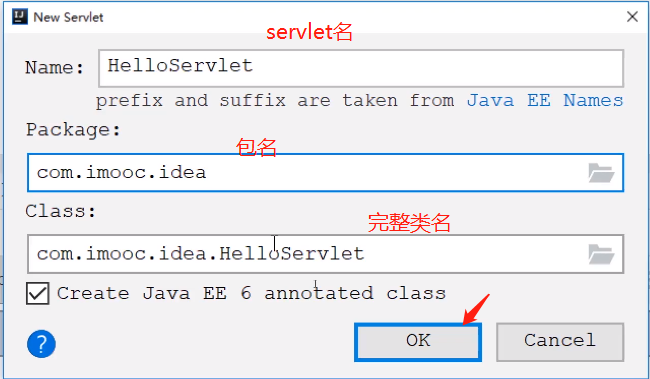
编写servlet
修改注解中url

启动tomcat
浏览器中访问servlet,这个也支持热部署,但热部署只能在debug模式下运行
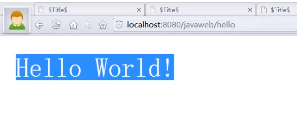
打包部署
file👉project structures 👉artifacts
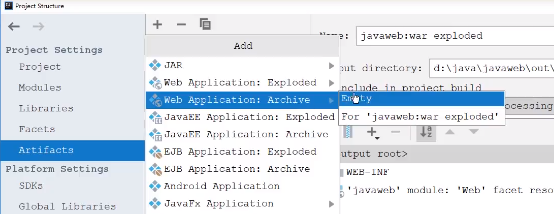
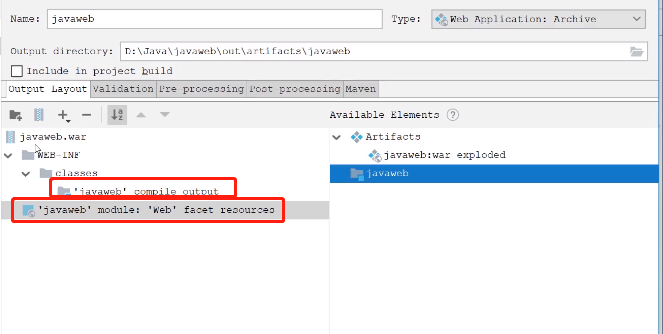
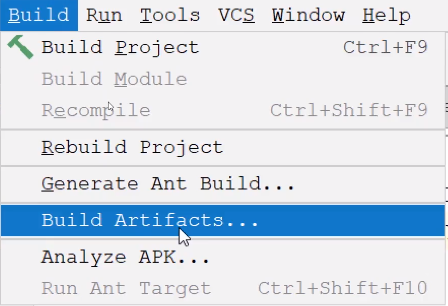
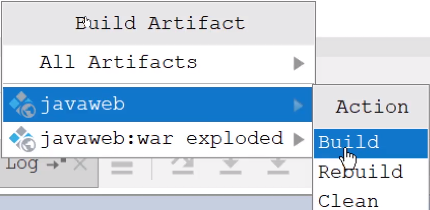
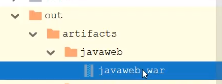
复制生成好的jar包,放入tomcat安装目录中的webapps目录中
进入tomcat👉bin目录中
找到startup.bat,双击运行
启动tomcat,就可以看到运行结果了
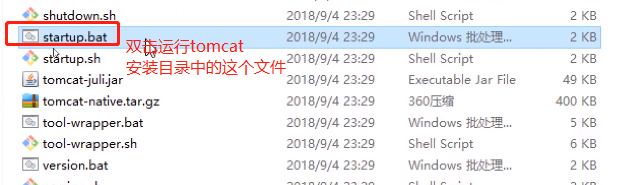
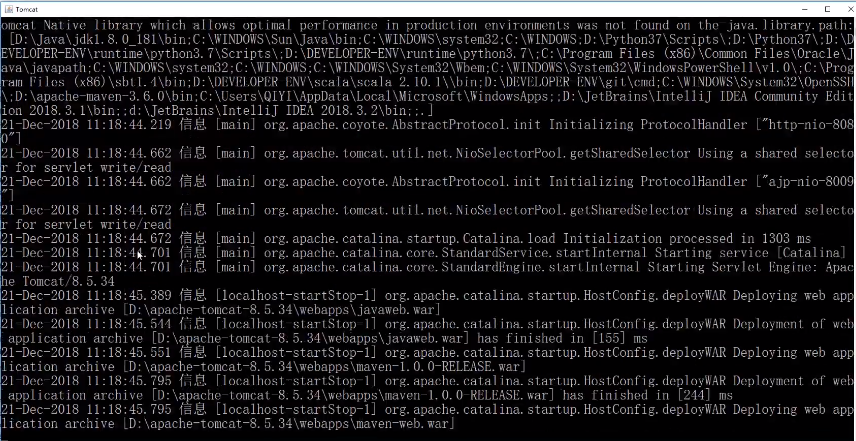
启动成功后,在地址栏中访问默认的上下文路径,首页就显示出来了
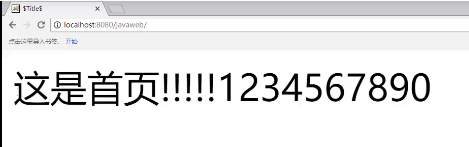
访问servlet也没有问题
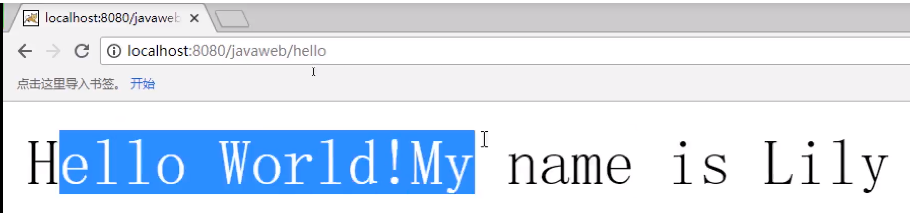




 浙公网安备 33010602011771号
浙公网安备 33010602011771号